华硕552笔记本怎么把自带win8系统改成win7系统?
更新日期:2023-09-24 08:30:16
来源:转载
华硕552笔记本怎么把自带win8系统改成win7系统?用不习惯win8,还是觉得老电脑里的win7好用,怎么才能把win8换成win7呢?请看下文详细介绍。
- 软件名称:
- U大师U盘启动盘制作工具 专业版 V4.6 中文官方安装版
- 软件大小:
- 445.3MB
- 更新时间:
- 2015-11-06
1、U盘做好U大师PE 。
2、下载win7 镜像,解压到U盘
3、开机按F2进入BIOS选单,使用方向键移至Advanced界面,将OS selection选项更改为Windows 7 (如下图),F10保存退出后,即可正常安装win7系统
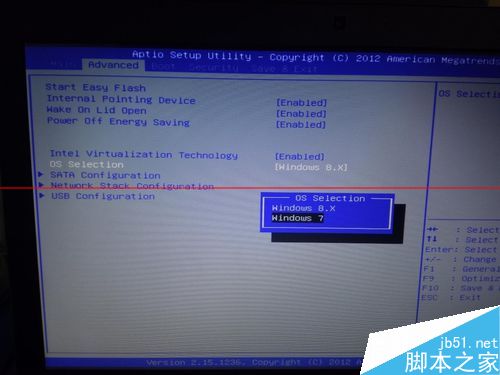
4、U盘插到笔记本电脑上 开机按ESC 选择U盘启动,进去PE
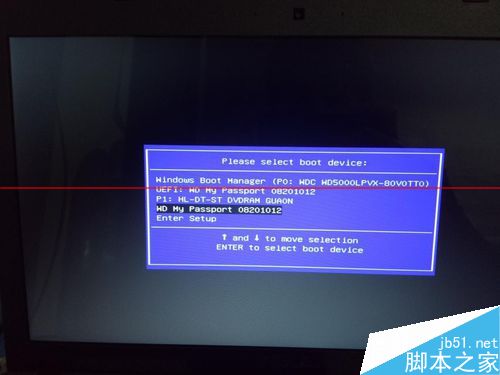

5、运行桌面上的分区工具DiskGenius
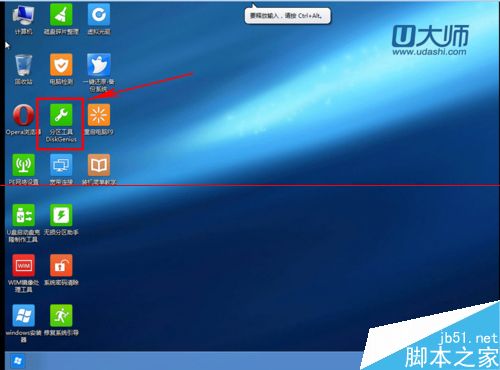
6、删除所有分区卷
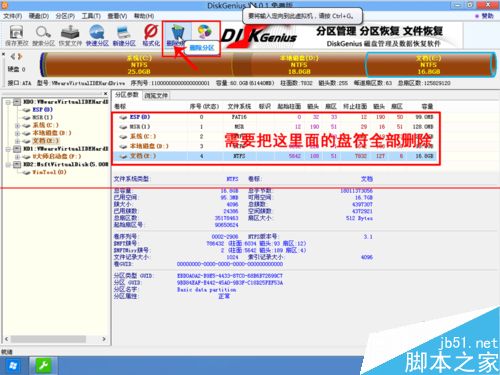
7、全部删除后,保存更改
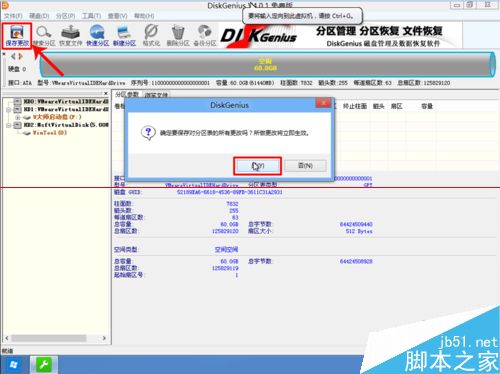
8、打开硬盘,点击“转换分区表类型为MBR格式”
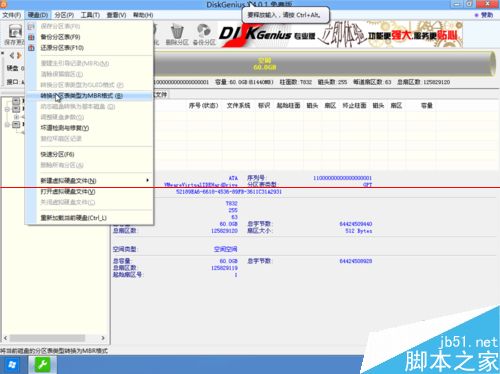
9、在弹出的提示窗口中选择“确定”
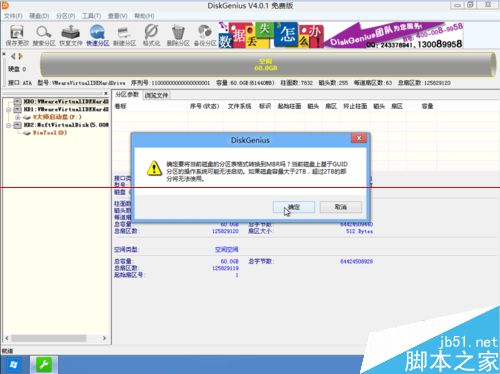
10、转换MBR成功后,选择快速分区,根据要求创建自己的分区。选择完成后,点击确定开始分区
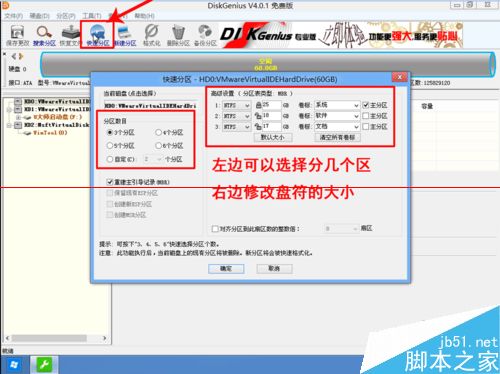
11、分区开始后,会出现格式化盘符的提示窗口,等待完成。退出DiskGenius软件
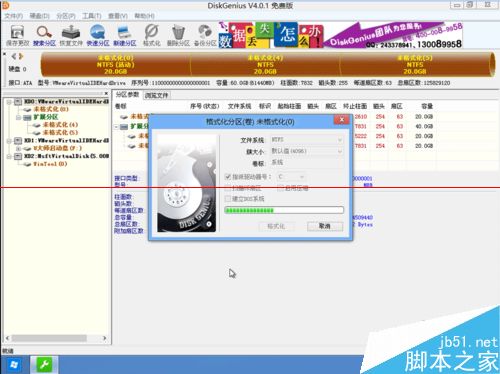
12、安装系统
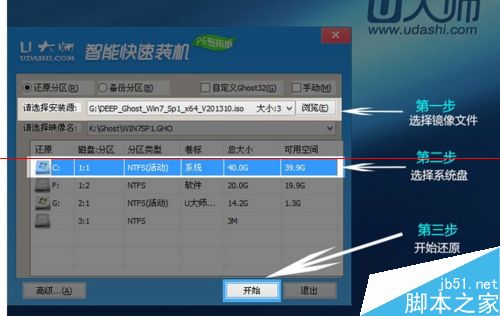
13、点完开始后就会出来如下图所示的界面,这时候已经在安装系统了
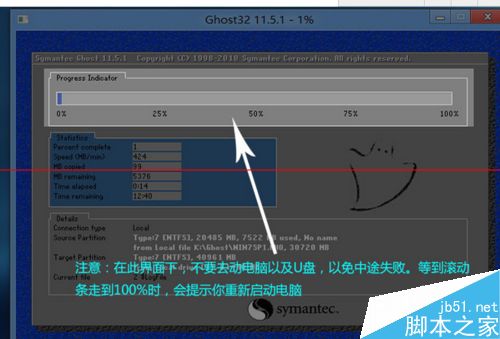
14、安装完成之后 再用360驱动大师安装下驱动 。








